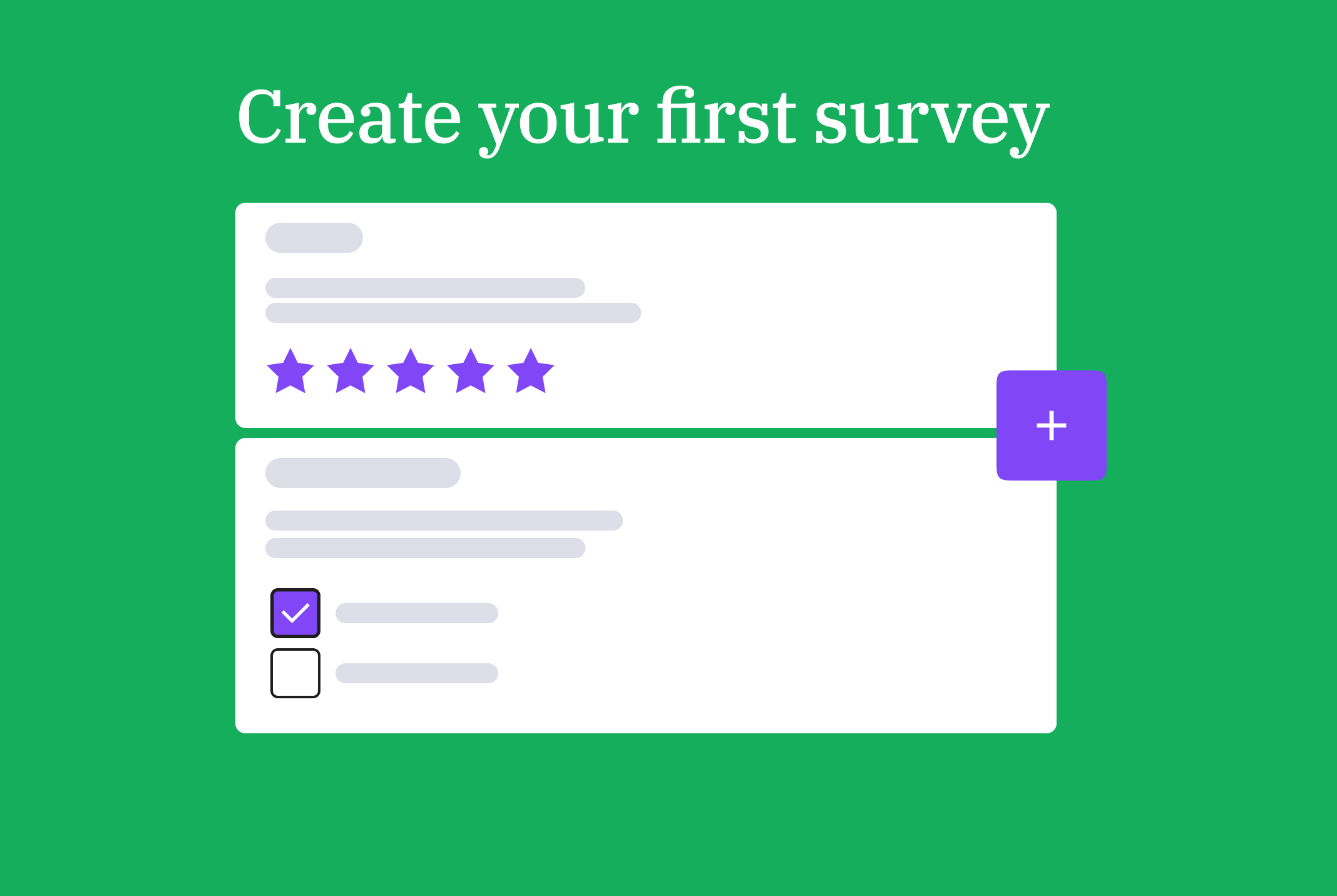Tabelleninhalt
Ob Sie eine Marktforschung durchführen, nach Feedback von Ihren Mitarbeitern suchen oder mit Kunden über ihre Erfahrungen nachfassen, Umfragen sind ein rascher und einfacher Weg, um mit Leuten zu kommunizieren und wichtige Informationen zu sammeln.
Mit LimeSurvey chasch entweder e vo unseren viele bereit-zur-Nutzung, aber anpassbare Umfragevorlage wähle oder dini eigene Umfrage vo Grund uf erstelle. Egal, was für dich am beschte passt, das sind die Schritte, die du für den Start benötisch.
1. Erstelle en kostenlose Account
Für de Start bruchsch en kostenlose Account, so erstellisch einen in weniger als e Sekunde. Nachher wird dini Umfragesite automatisch für dich erstellt.
2. Gib dine neue Umfragesite en Name
Nachdem du din Account erstellt hesch, wirsch automatisch zur Erstelung vo dini Umfragesite geleitet. Du muasch nur dine neue LimeSurvey-Umgebung en Name geben.
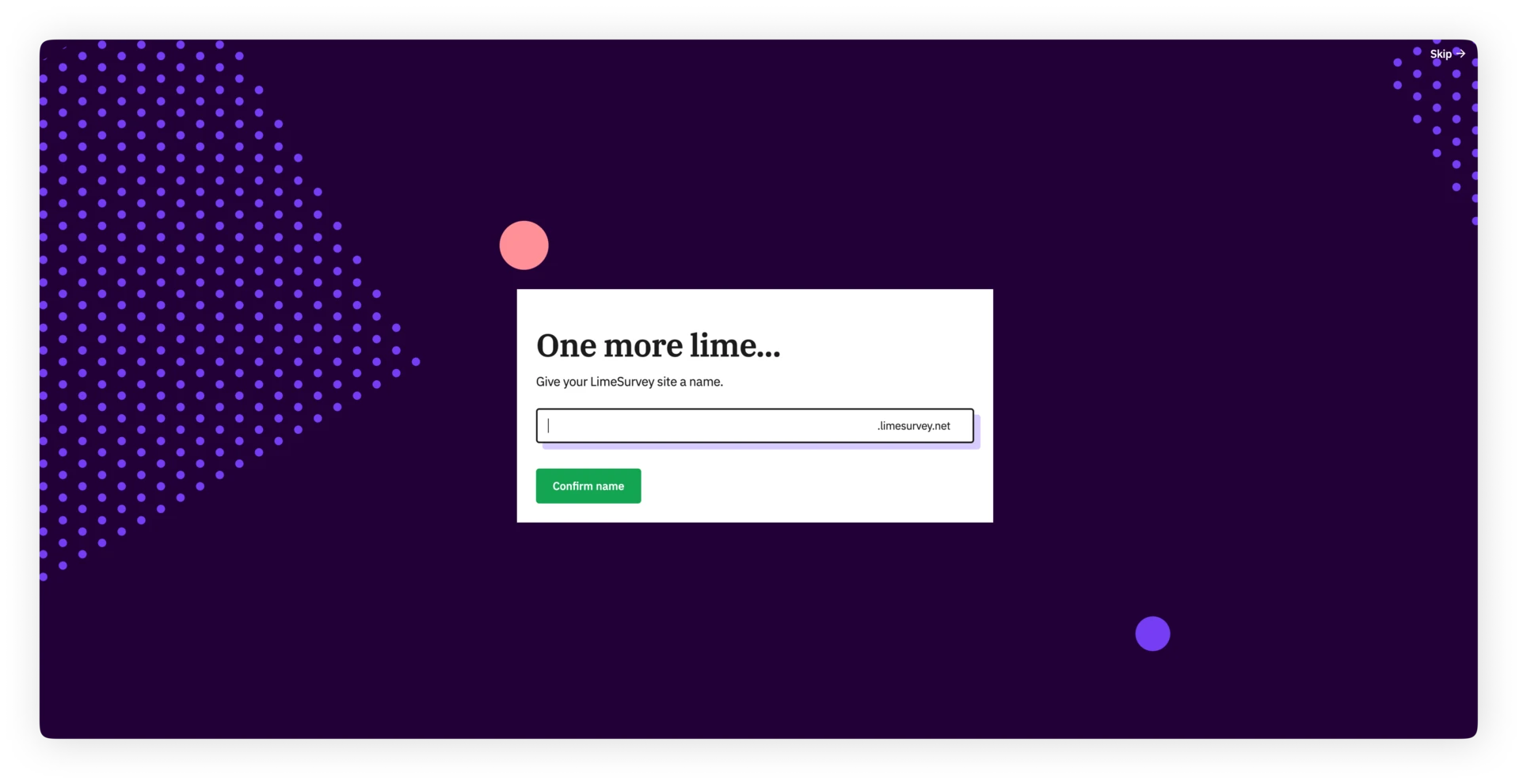
Nach dem isch fertig und dini neue Site isch erstellt, lanndi uf dä Dashboard vo der Applikation.
3. Erstelle dini erste Umfrage
Du wirsch uf dä Dashboard lande. Vo dänne kannst du uf de "+"-Button in der oberen Leiste oder im Dashboard-Menü "+ Umfrage erstelle" clicke, um din erste Umfrage z'erstellen.
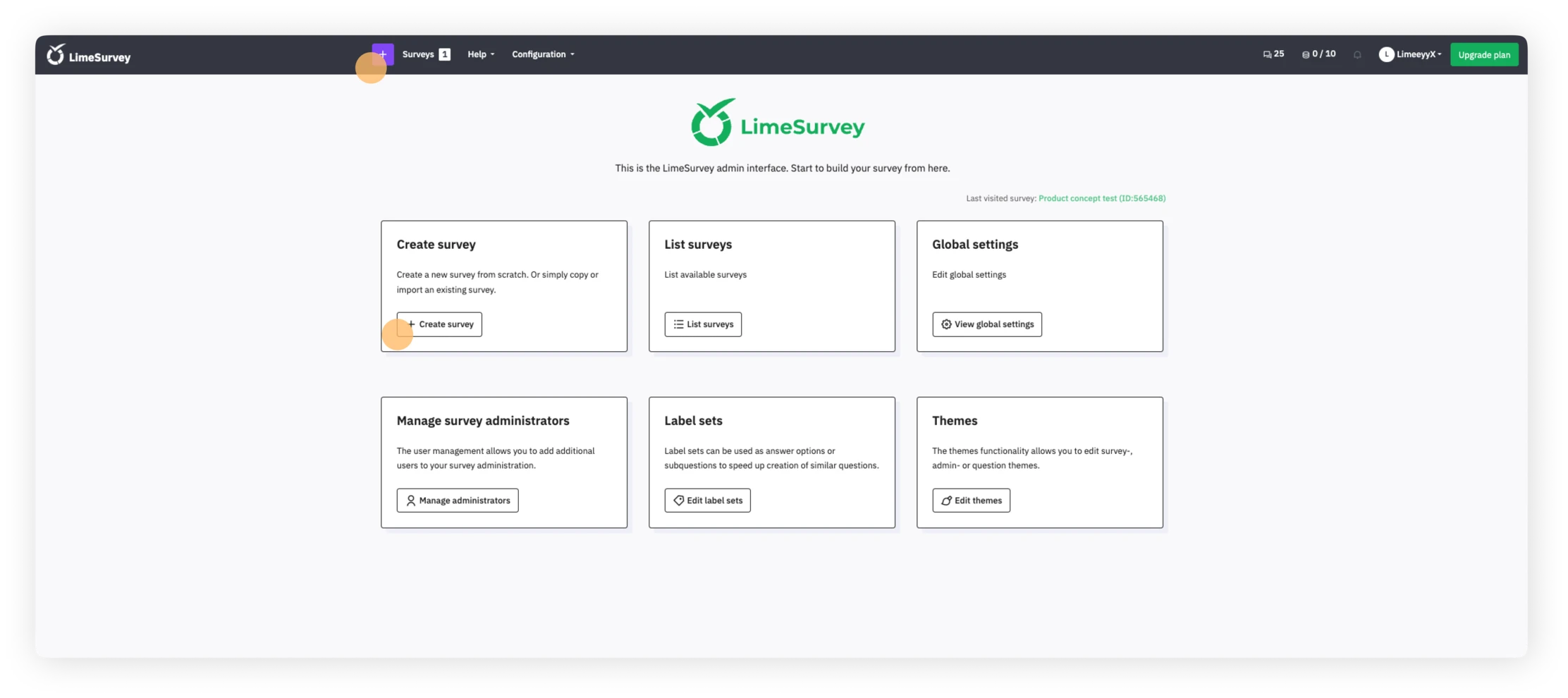 Nachher wirsch im Bereich für Umfrage erstellen lande. Fülle einfach den Namen für dini neue Umfrage us und wähle en Grundsprache und en Umfragegruppe.
Nachher wirsch im Bereich für Umfrage erstellen lande. Fülle einfach den Namen für dini neue Umfrage us und wähle en Grundsprache und en Umfragegruppe.
Hinweis: Wenn du gerade mit LimeSurvey vereinigt bisch, hesch velleicht kei Umfragegruppen. Das isch kein Problem, von Standard wird Umfrage ohne Gruppe der Standardgruppe hinzugefügt, du muasch nichts ändere.
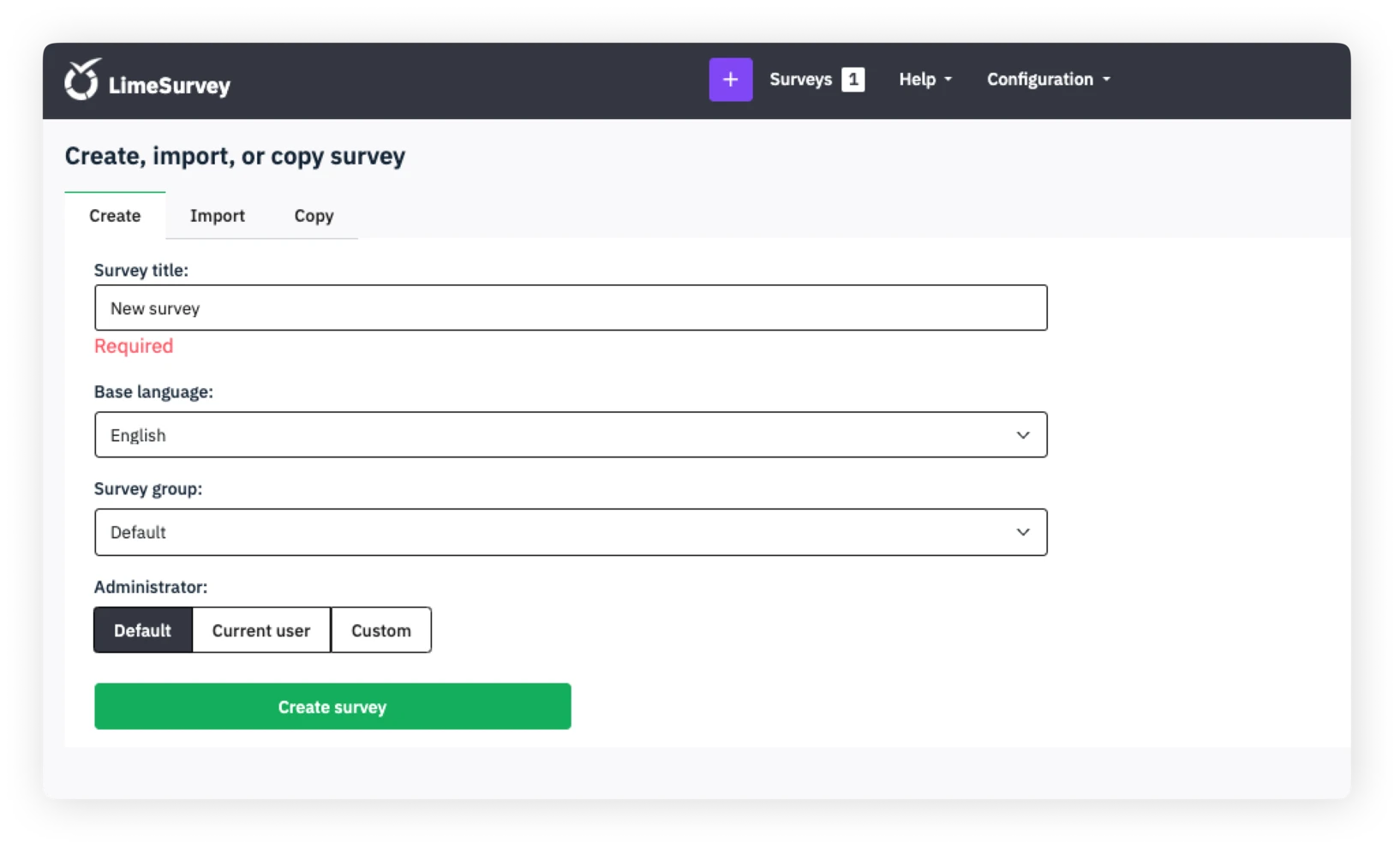
4. Land im Struktur-Tab
Als Nächstes wirsch im Struktur-Tab vo diner neuen Umfrage lande. Wie du merksch, wird immer en erste Beispiel-Fragen-Gruppe und Beispiel-Frage standardmässig erstelt. Du kannst den Namen vo dieser Gruppe ändere und natürlich die Frage änder oder neue Fragen erstelle. Lass uns das jetzt mache.
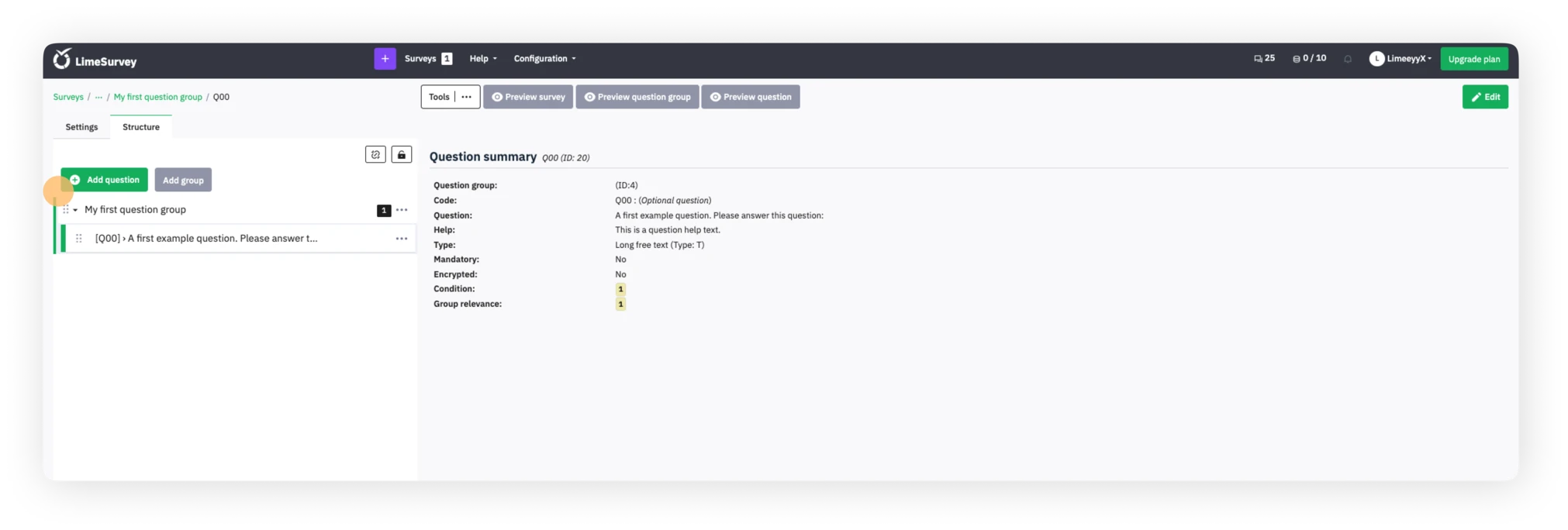
5. Füge Fragen zu diner Umfrage hinzu
Um en neue Frage zu diner Umfrage hinzuzufüge, klick einfach uf de "+ Frage hinzufügen"-Button, wo du jetz bisch, um e neue z’füege. Falls du die erste Beispiel-Frage ändere möchtisch, wähl die Frage, klick "Bearbeite", und ändere de Fragetyp zu dem, was du möchtisch. 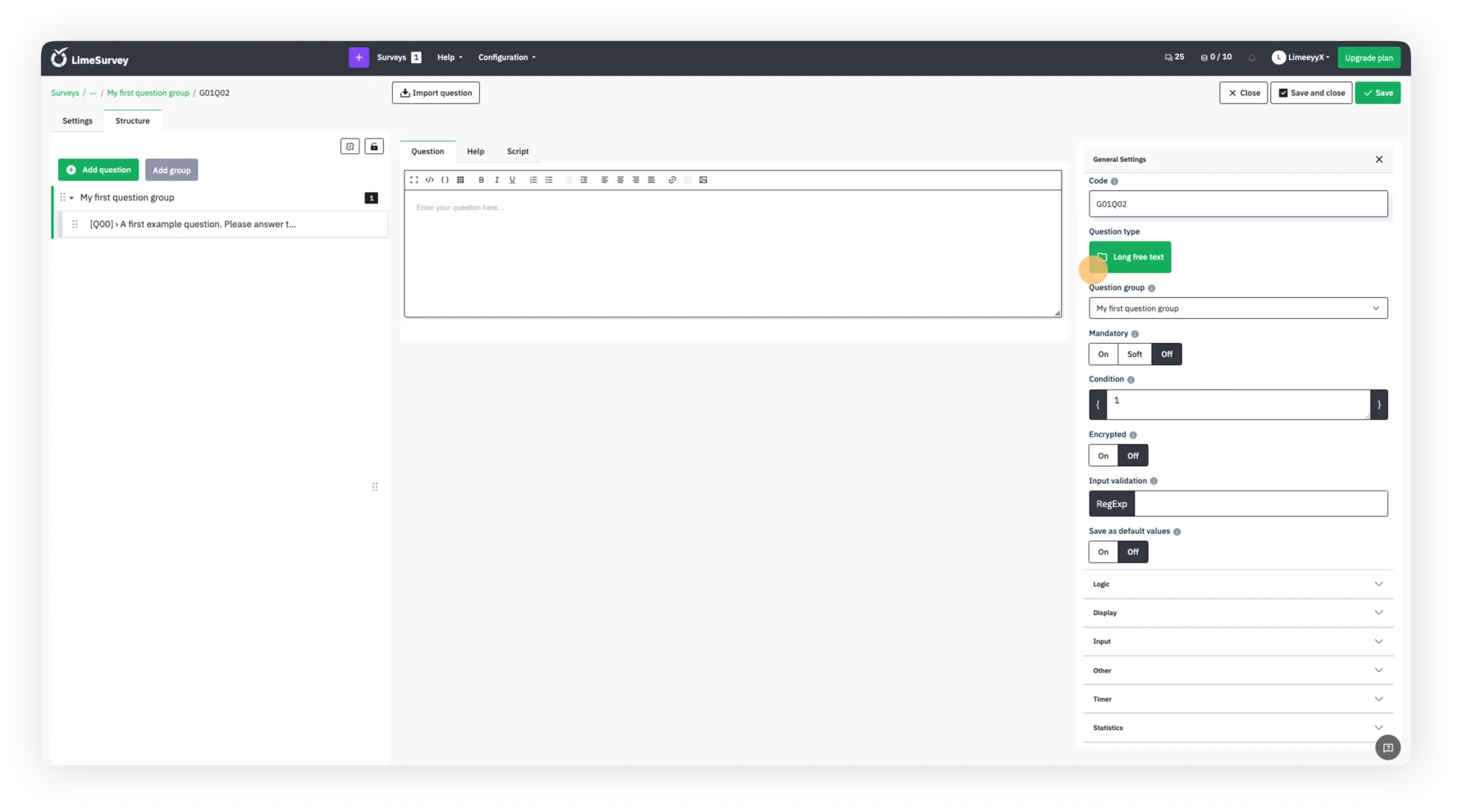
Nach dem Klick uf "Fragetyp" wird das Auswahlmenü für die Fragetypen öffne, und du wählsch den Fragetyp, wo du einfüge möchtisch. In diesem Fall wähle mir e Mehrfachauswahl-Frage.
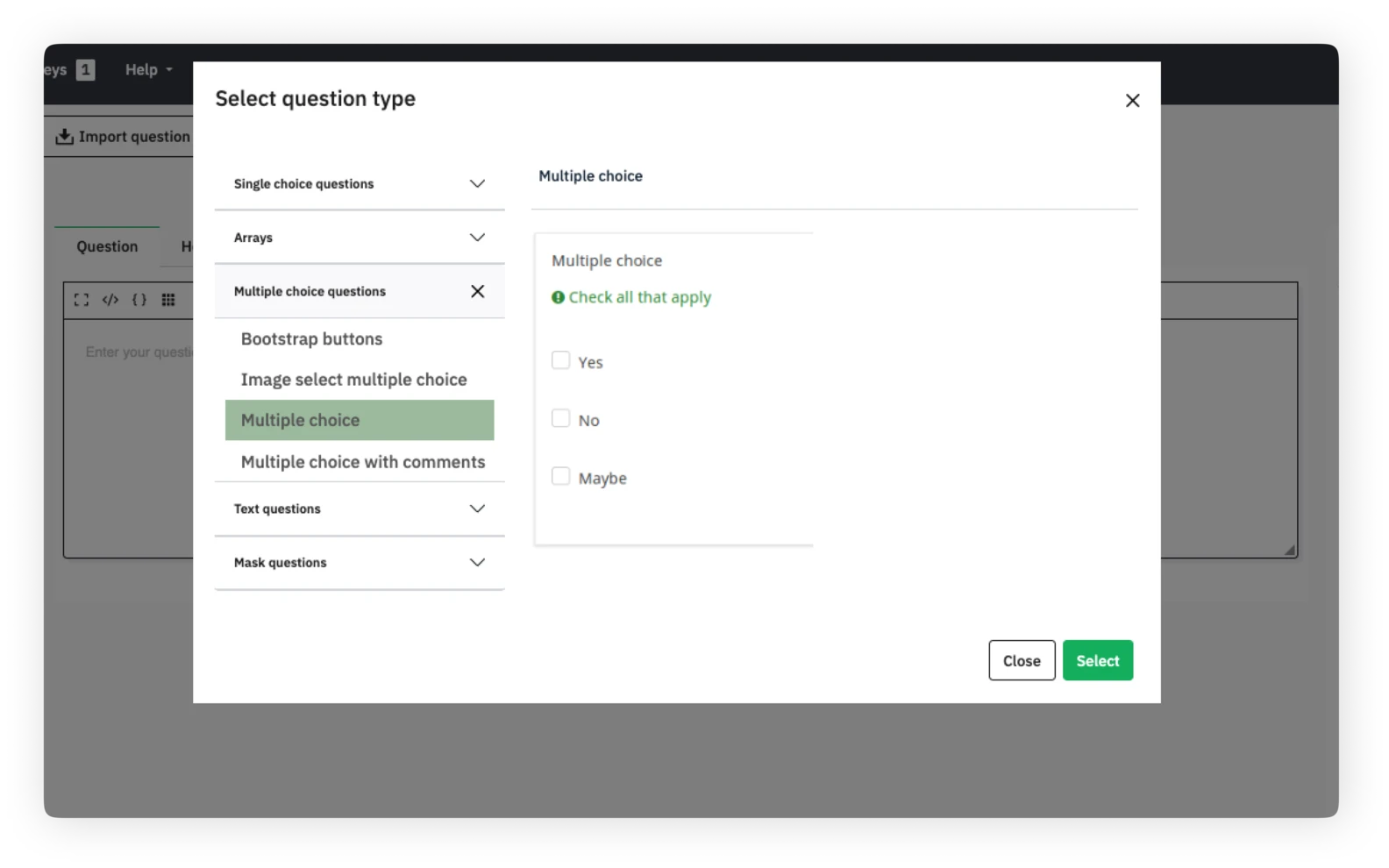
6. Aktiviere dini Umfrage
Nachdem du dini Fragen und Fragen-Gruppen zu diner Umfrage hinzugefügt hesch, bisch du fascht bereit, dini Umfrage zu activiere. Wähle dafür den Einstellungs-Tab, klick uf Übersicht, und wähle “Umfrage aktivieren.”
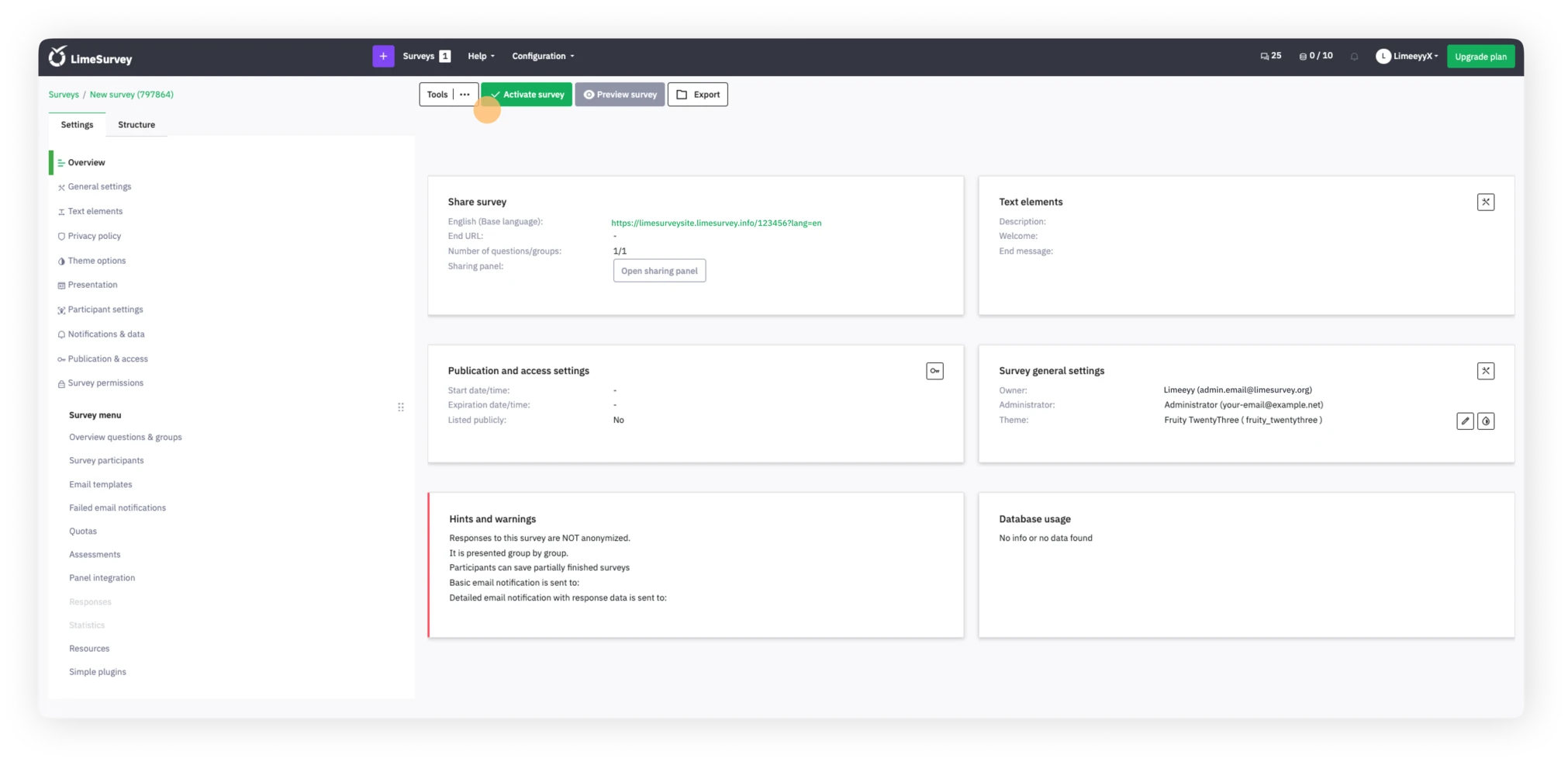
Du hesch die Möglichkeit, dini allgemeinen Umfrageeinstellungen für die Aktivierung zu wähle im folgenden Pop-up – nach dem klick auf speichern und aktivieren!
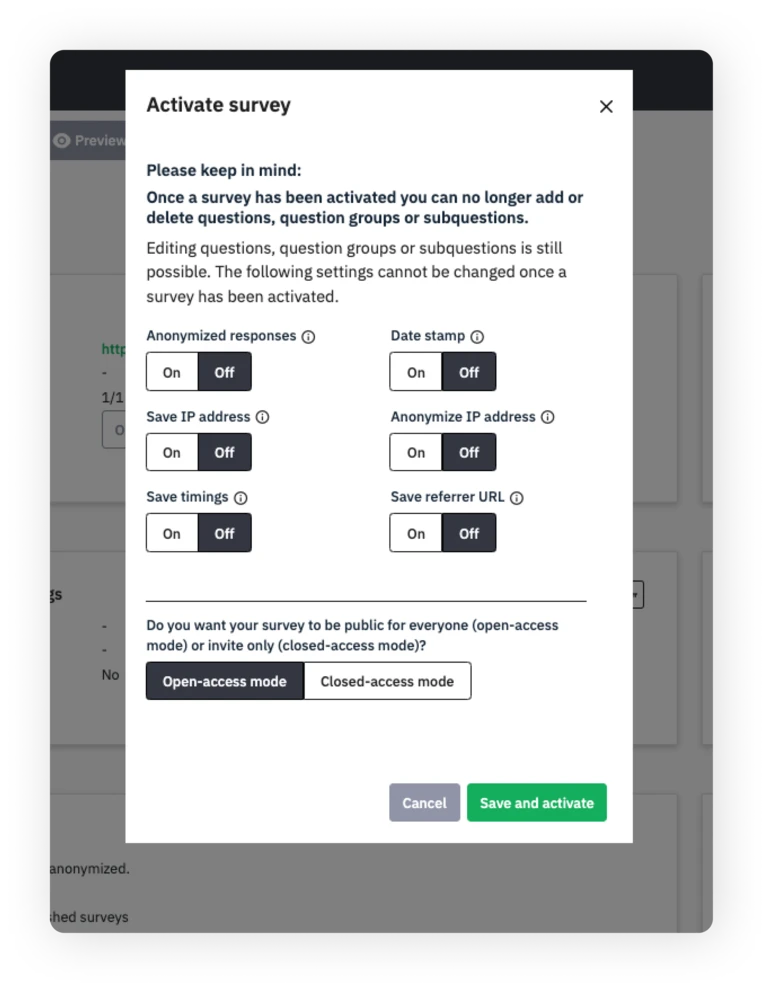
Wenn es Zeit isch, dini Umfrage z'beende, wähl einfach “Dini Umfrage stoppe” und bestätig die Wahl mit “Umfrage deaktivieren.”
Think one step ahead.
Step into a bright future with our simple online survey tool
7. Teile dini Umfrage
Wenn du en Umfrage mit offe Zugriff gewählt hesch, kannst du den Umfragelink teile, indem du die Übersichtsseite vo diner Umfrage im Einstellungs-Tab aufrufsch, die Sektion für Umfrage teilen wählst und den Link vo diner Umfrage findest.
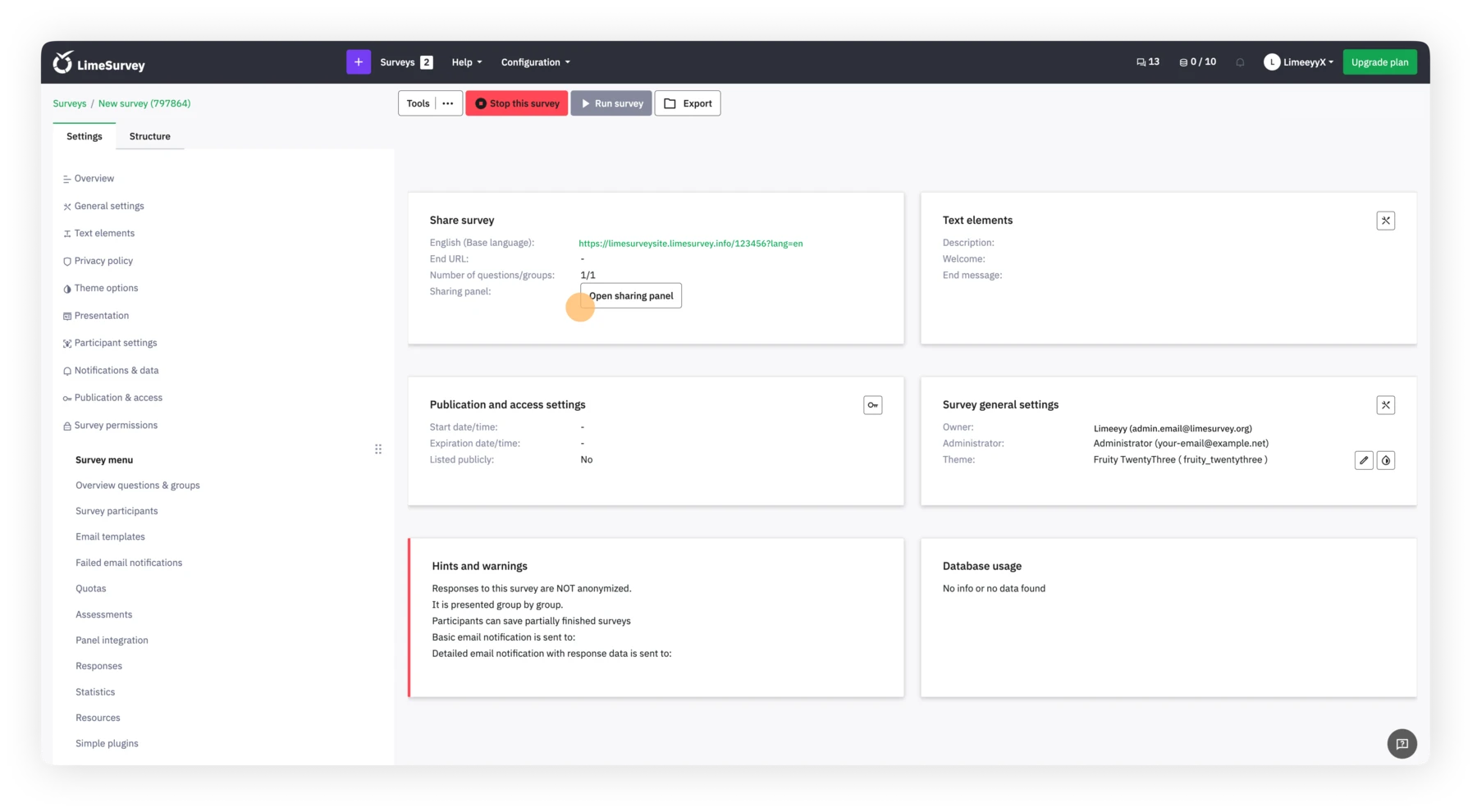
Du kannst au uf de Button für das offene Teilungsfeld klick. Dort findisch Wege, wie du dini Umfrage via QR-Code oder soziale Kanäle teile kannst.
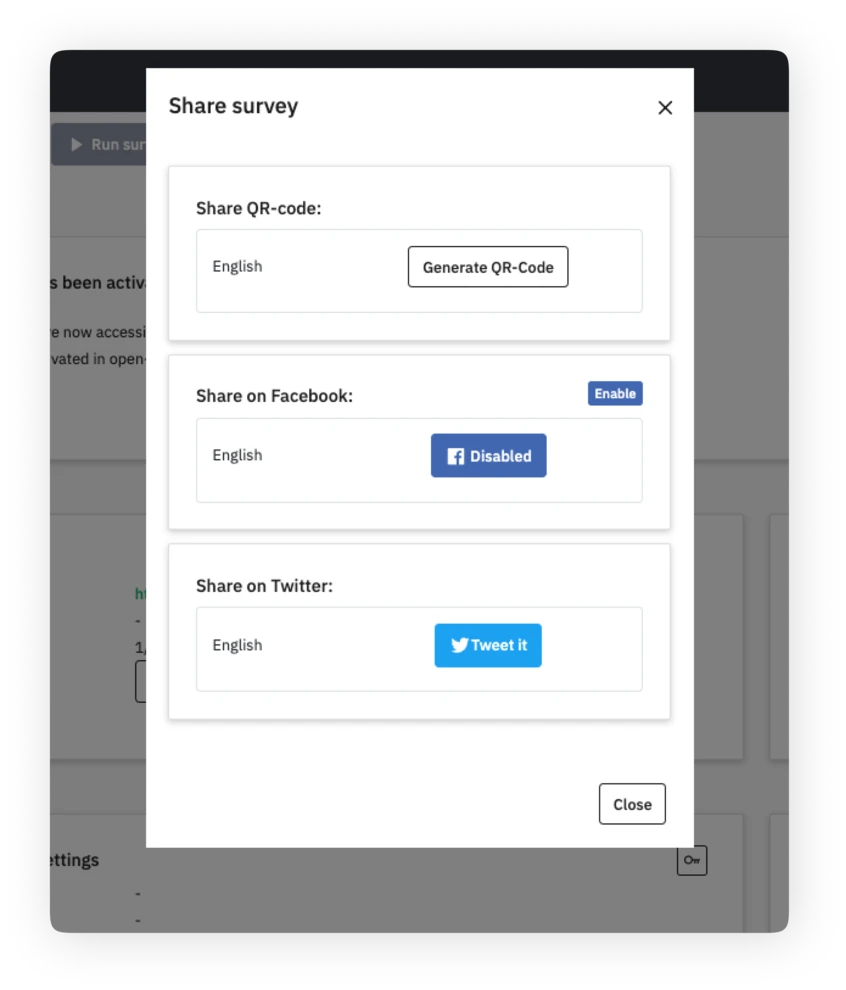
Wenn du en geschlossene Zugriff Umfrage gewählt hesch, kannst du de Umfrageteilnehmer-Tabelle aktivieren. Diese Tabelle erlaubt dir, Teilnehmer einzulade, nachzuvollziehen, wer die Umfrage abgeschlossen hat, und sicherzustellen, dass jede Person nur ein Mal teilnimmt.
Um die Tabelle zu erstellen, navigiere zu den Einstellungen, wähl das Umfragemenü, klick auf Umfrageteilnehmer und danach auf Teilnehmer-Tabelle initialisieren. Nutze die Tabelle der Umfrageteilnehmer, um einzigartige Codes für jede Person zu generiere.
Sobald du dini Teilnehmer-Tabelle erstellt hesch, kannst du Teilnehmerdaten importiere und die Tabelle nutzen, um die Teilnehmer zu verwalte und den Teilnahme-Status zu verfolgen.
8. Antworten sammeln
Wenn es Zeit isch, die Umfrageantworten zu sammeln, kannst du wähle, ob die Antworten anonym sind oder nicht. Die Standardoption isch, die Antworten nöd anonym zu mache, was bedeutet, dass sie mit den Informationen vo diner Umfrageteilnehmer-Tabelle verknüpft sind. Wenn du die Antworten anonym mache möchtisch, gibt es kei Möglichkeit, Antworten und Teilnehmer zu verbinde – aber du wirst immer in der Lage sein, die individuellen Antworten vo den Umfrageteilnehmern einzuhebe.
Um die Antworten in Echtzeit z'überwache, navigiere zum Einstellungs-Tab, wähle "Antworten", und du kannst zusammenfasse deiner Antworten als Übersicht oder die detaillierten Antworten in der Tabelle darunter sehe.
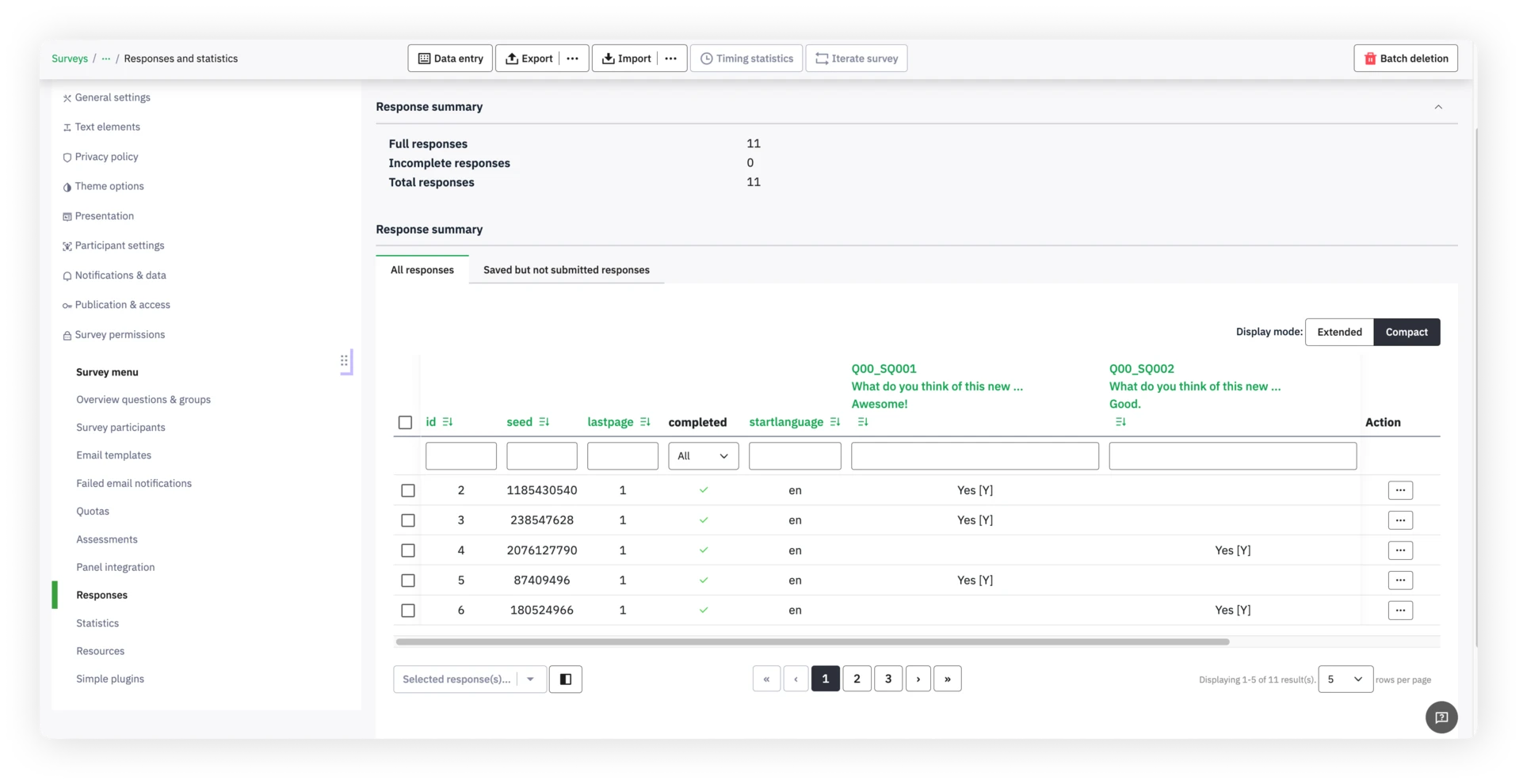
Vonn daar hast du die Möglichkeit, eine Reihe von Filtern z’verwenden, um die Antworten darzustellen.
Um die Integrität und Qualität vo diner Umfragedaten sicherzustellen, benutze die Funktion zur Überprüfung der Datenintegrität, um Konsistenz zu überprüfen und Redundanz festzustellen. Diese Funktion sucht nach möglichen Fehlern, die zwischen den Antworttabellen und Umfragetabellen vorhanden sein könnten oder zwischen der Token-Liste und der zentralen Teilnehmerdatenbank.
9. Ergebnisse analysiere
Nachdem all d’Antworten eintröscht sind und dini Umfrage geschlossen isch, isch es Zeit, die Ergebnisse z’analysiere. Mit den Analysewerkzeuge vo LimeSurvey kannst du einfache und komplexe Statistiken mit der Antworttabelle und Feldzusammenfassung erstellen, die Daten nach Bedarf filtern und Graphen und Diagramme generiere. Um auf diese Werkzeuge zzugreife, klick uf "Statistiken", und wähle die Funktion, wo du nutzen möchtisch.
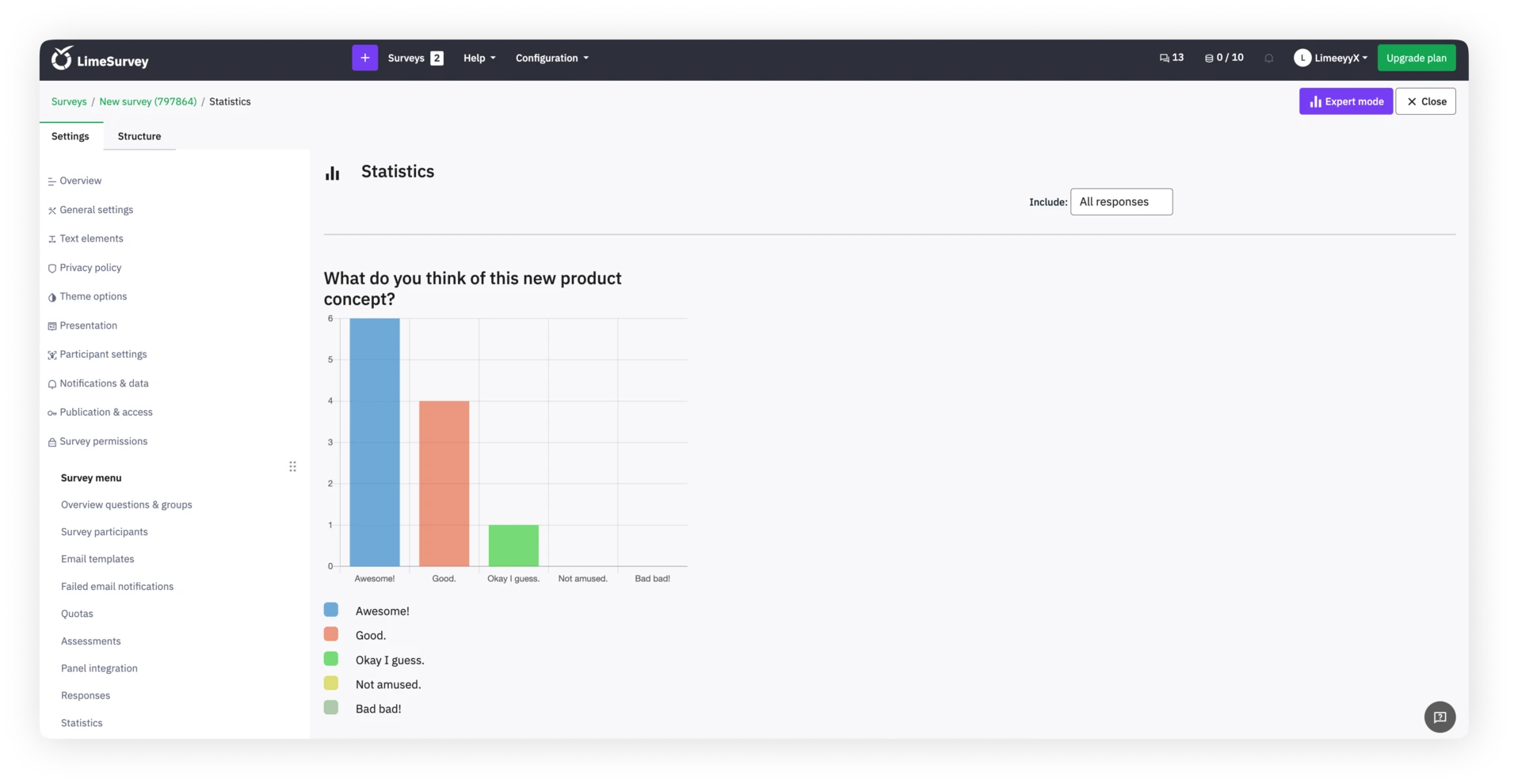
Für zusätzliche externe Analysen kannst du deine Umfragedaten exportiere in verschiedene Formate, die mit Tools wie SPSS, R, STATA und mehr kompatibel sind. Um Umfragedaten zu exportiere, finde “Antworten” in der oberen Leiste, wähl “Antworten & Statistiken,” klick “Exportieren,” und wähle dann dein gewünschtes Exportformat aus. Um Graphen und Diagramme, die du mit LimeSurvey-Tools erstellt hast, z’speichere, benutze die Funktion “Bilder exportieren” und wähle dein gewünschtes Format.
Mit LimeSurvey kannst du schnell und einfach Umfragen erstellen und anpassen, die deinen Bedürfnissen entsprechen. Für mehr Informationen zum Start oder zur Nutzung unser Vielzahl von Tools, schau in unser umfangreiche Hilfe-Center oder start jetzt deine eigenen Umfrage.